كيفية التحديث إلى أحدث إصدار من iTunes
أبل أي تيونز ، على الرغم من كونه الوضع القياسيإدارة البيانات لأجهزة iOS ، يواجه مستخدمو iOS العديد من أخطاء iTunes غير المعروفة المختلفة. حسنًا ، لدى iTunes هذا العيب إذا لم تقم بتشغيل أحدث إصدار من iTunes على جهاز الكمبيوتر الخاص بك ، سواء كان Mac أو Windows ، أنتمن المرجح أن تواجه مختلف أخطاء iTunes غير المعروفة أثناء أداء المهام. من أجل العمل بسلاسة مع iTunes ، يجب عليك البحث بانتظام عن آخر تحديثات iTunes. إذا لم تكن معتادًا على هذه العملية ، فلا تقلق! سنشرح لك كيفية تنزيل / تحديث أحدث أجهزة iTunes لأجهزة الكمبيوتر التي تعمل بنظام Windows / Mac. استمر في القراءة!
- كيفية تنزيل iTunes أحدث إصدار لنظام التشغيل Windows / PC
- كيفية تحديث اي تيونز أحدث نسخة على ماك
- نصائح إضافية: حدث خطأ أثناء تحديث iTunes؟ هنا هو الإصلاح
- حل واحد لوقف إصلاح ايتون مزعج
كيفية تنزيل iTunes أحدث إصدار لنظام التشغيل Windows / PC
إذا كنت تملك جهاز كمبيوتر يعمل بنظام Windows ، فسينصح بذلكبالتأكيد مساعدتك. سنشرح في هذا القسم العملية خطوة بخطوة لتنزيل أحدث إصدار من iTunes وتثبيته على جهاز الكمبيوتر الذي يعمل بنظام Windows. دعنا نكتشف العملية الآن.
برنامج تعليمي خطوة بخطوة لتنزيل أحدث iTunes لنظام التشغيل Windows:
1. قم بتشغيل المتصفح المفضل على جهاز الكمبيوتر الخاص بك الذي يعمل بنظام Windows وزيارة صفحة الويب الرسمية لتنزيل Apple iTunes - www.apple.com/itunes/download

2.قم بالتمرير لأسفل على الصفحة لتحديد موقع "التنزيل الآن" واضغط عليه. الآن ، اضغط على زر "حفظ" الذي يظهر أسفل الشاشة للحصول على أحدث إصدار من iTunes للنوافذ (سواء كان ذلك 7/8/10).

3. بمجرد اكتمال التنزيل ، اضغط على "Run" لتنفيذ عملية التثبيت. سوف يطفو معالج التثبيت على شاشتك الآن ، واضغط على زر "التالي" المتاح عليه.

4.قم بتعيين المعلمات المفضلة مثل الموقع الذي ترغب في تثبيت الحزمة عليه أو اللغة أو ببساطة ، اضغط على الزر "تثبيت". أخيرًا ، اضغط على "إنهاء" ، لقد انتهيت ، لقد قمت الآن بتنزيل وتثبيت أحدث إصدار من iTunes على جهاز الكمبيوتر.

كيفية التحديث إلى iTunes أحدث إصدار على Mac
الآن بعد أن عرفت عن التنزيل وعند تثبيت أحدث إصدار من iTunes لنظام التشغيل windows ، حان الوقت الآن لمعرفة كيفية الحصول على آخر تحديثات iTunes الخاصة بأجهزة الكمبيوتر التي تعمل بنظام التشغيل Mac. وإليك البرنامج التعليمي خطوة بخطوة لإنجاز العمل.
1.قم بتشغيل تطبيق iTunes على كمبيوتر Mac الخاص بك ثم اضغط على زر القائمة "iTunes" من شريط القائمة الرئيسي في الجزء العلوي من الشاشة. الآن ، من القائمة المنسدلة ، اضغط على خيار "التحقق من وجود تحديثات".
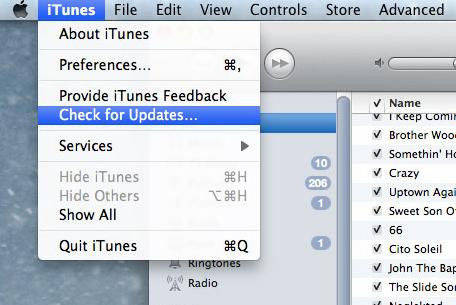
2.سيبدأ تلقائيًا البحث عن آخر تحديثات iTunes. إذا كان التحديث متاحًا ، فستظهر نافذة جديدة على شاشتك ، ثم اضغط على "تنزيل iTunes" واتبع التعليمات للحصول على الإصدار الأقدم محدثًا إلى أحدث إصدار.

نصائح إضافية: حدث خطأ أثناء تحديث iTunes؟ هنا هو الإصلاح
قبل أن ننتقل إلى مناقشة الحل ، دعونا أولاً نتعرف على العديد من أخطاء iTunes غير المعروفة والمعروفة بشكل شائع بمقاطعة أنشطة iTunes الخاصة بك.
قد تميل إلى مواجهة رسالة من iTunes مع رموز الخطأ المذكورة أدناه ، يمكنك النقر فوقها للعثور على إصلاحات مقابلة:
لم يتم تثبيت iTunes بشكل صحيح. الرجاء إعادة تثبيت iTunes. خطأ 7 (خطأ Windows 127) "
رمز خطأ iTunes (على سبيل المثال لا الحصر)
- خطأ 2 و 7 و 127 و 39 و 3194 و 2324 وهلم جرا.
- خطأ -54 ، -50 ، 11 ، 17 ، 13014 وهلم جرا.
ملحوظة: يرجى تذكر أن رموز الخطأ هذه لها أسباب مختلفة لإظهار أنشطتك وتعطيلها أثناء استخدام iTunes. بينما قد يحدث بعضها بسبب مشاكل في الخادم أو قد يحدث البعض بسبب التثبيت غير المناسب لـ iTunes أو قد يكون له صلة بمشاكل المزامنة.
حل واحد لوقف إصلاح ايتون مزعج
في حين أن هناك أخطاء غير معروفة لا نهاية لها والتي قد تظهر أثناء محاولة تحديث iTunes الخاص بك وقد لا يكون لديك أي فكرة عما حدث من خطأ! لا تأكل! هنا قدمنا لك Tenorshare TunesCare.لانقاذ الخاص بك. باستخدام هذه الأداة القوية ، يمكنك الحصول على جميع أخطاء iTunes الخاصة بك تقريبًا بما في ذلك أخطاء المزامنة وكذلك بنقرة واحدة. لا تمكنك هذه الأداة فقط من إصلاح أخطاء iTunes الخاصة بك ولكن أيضًا تعمل على تحسين أداء iTunes وتعزيزه للحصول على أفضل أداء. علاوة على ذلك ، تعمل هذه الأداة بسلاسة على كل من متغيرات الكمبيوتر الرائدة ، أي Mac و Windows. ما هو أكثر؟ الأداة مجانية تمامًا عندما يتعلق الأمر بإصلاح مشكلات iTunes Sync.
دع الآن تعرف على دليل خطوة بخطوة حول كيفية استخدام TunesCare من Tenorshare لمشكلات iTunes الخاصة بك.
الخطوة 1 - احصل على الموقع الرسمي Tenorshareوقم بتنزيل Tenorshare TunesCare على جهاز الكمبيوتر الخاص بك. تثبيته وتشغيله بعد ذلك. الآن ، اضغط على علامة التبويب "إصلاح جميع مشكلات iTunes" المتوفرة في نافذة الشاشة الرئيسية.

الخطوة 2 - بعد ذلك ، تحتاج إلى الضغط على زر "إصلاح iTunes" لبدء إصلاح iTunes وجميع الأخطاء السائدة. انتظر حتى تكتمل العملية.

الخطوة 3 - في غضون فترة قصيرة ، سيتم إكمال العملية وسيتم إعلامك من قِبل البرنامج باسم "تم إصلاح iTunes بنجاح".

التعليقات النهائية
بينما نتحرك في نهاية المقال ، نحنأصبح من الإيجابي الآن أن لديك تفهمًا تامًا للحصول على أحدث إصدار من iTunes تم تنزيله / تحديثه عبر أجهزة الكمبيوتر التي تعمل بنظام Windows أو Mac. علاوة على ذلك ، حتى إذا كنت لا تزال تواجه بعض المشكلات أثناء تحديث iTunes إلى أحدث إصدار بسبب بعض الأخطاء ، فإن نصيحة المكافأة للمساعدة في Tenorshare "الصورة TunesCare بالتأكيد سوف تحصل على الخروج من المتاعب وخدمة الغرض مع الأفضل. من خلال هذه الأداة القوية ، يمكنك بسهولة التخلص من العديد من أخطاء iTunes غير المعروفة المختلفة وإنجاز عملك بسلاسة بعد ذلك.








![[محلول] كيفية إيقاف تحديث iOS 12 على iPhone و iPad و iPod touch](/images/fix-iphone/solved-how-to-stop-ios-12-update-on-iphone-ipad-and-ipod-touch.jpg)
